Probabilmente il miglior software per realizzare foto ad alta gamma dinamica è Aurora HDR 2018 di Macphun (che presto diventerà Skylum). Questo editor di immagini può essere utilizzato da solo o in combinazione con il loro famoso editor di foto Luminar (oltre a un plug-in per Photoshop, Lightroom, Aperture ed Elements ). All'interno di Aurora HDR ci sono tonnellate di strumenti di fotoritocco, inclusi i loro popolari predefiniti (filtri). Ma non devi usare i predefiniti per dare uno stile creativo alle tue foto HDR.
Ecco quattro suggerimenti oltre all'utilizzo delle preimpostazioni per ottenere immagini creative.
1. Fai risaltare le tue immagini con sottili miglioramenti HDR

Prima:l'immagine centrale di un bracketing a 3 scatti.
Invece di andare a destra per i preset nella parte inferiore di Aurora HDR, tuffati direttamente nel pannello HDR Basic sul lato destro del software. Inizia con i cursori Contrasto e Migliora HDR per migliorare le trame e i dettagli nella tua foto. Quindi gioca con lo Smart Tone per domare le ombre che si possono creare aumentando il contrasto.
Quindi, vai al pannello Colore proprio sotto HDR Basic e regola Vividezza e Saturazione. Mantieni queste regolazioni del colore minime se stai cercando un aspetto più sottile e realistico. In base alle modifiche apportate al colore, potresti anche dover bilanciare la temperatura del colore se l'immagine appare troppo fredda o troppo calda.
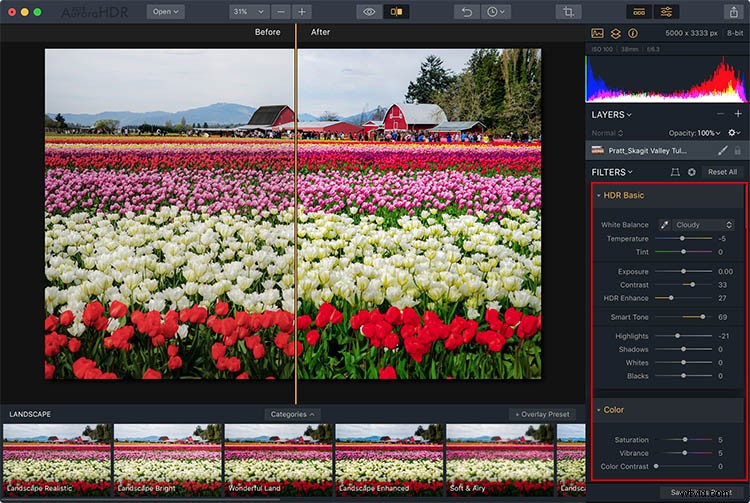
Aggiungi i filtri HDR Basic e Color.

2. Aggiungi un effetto filtro ND polarizzante e graduato
I fotografi paesaggisti sono ben consapevoli degli effetti dei filtri dell'obiettivo polarizzato e graduato a densità neutra (ND). Se non li conosci, ecco una rapida carrellata. Un filtro polarizzatore aiuta a oscurare i cieli e riduce al minimo i riflessi e i bagliori della luce che rimbalza su superfici come acqua o vetro. Allo stesso modo, il filtro ND graduato aiuta a bilanciare le esposizioni oscurando gli sfondi che sono molto più luminosi dei primi piani. In sostanza, entrambi questi filtri sono spesso necessari per ottenere le migliori foto di paesaggi.
Se non hai questi filtri o se li dimentichi, gli effetti di post-elaborazione di Aurora HDR possono produrre risultati molto simili. Basta fare clic per scorrere fino al pannello Filtro polarizzatore e applicare l'effetto desiderato. Nell'esempio seguente, l'aumento del polarizzatore fa esplodere il blues, specialmente nel cielo.
Più in basso, troverai l'effetto filtro ND graduato, noto semplicemente come Top &Bottom Tuning. Ciò consente di regolare separatamente l'esposizione, il contrasto, la vividezza e la saturazione delle aree superiore e inferiore dell'immagine. Se ti capita di avere un orizzonte non tradizionale, fai clic sul pulsante Imposta orientamento per ottimizzare la rotazione dell'orizzonte e rendere più realistico l'effetto del filtro ND graduato.
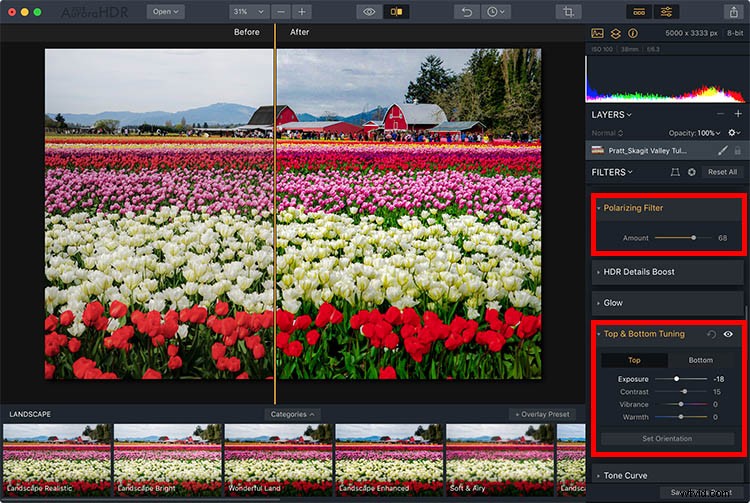
Filtro polarizzatore e regolazione superiore e inferiore (filtro ND)
3. Sostituisci il cielo

Prima:l'immagine centrale di un set con bracketing a 5 scatti.
Se hai mai fotografato un tramonto e hai desiderato che il cielo fosse più colorato, puoi effettivamente apportare questa modifica piuttosto rapidamente con Aurora HDR. Tutto ciò di cui hai bisogno è una foto nitida del tramonto ideale che desideri scambiare nell'immagine tra parentesi. Puoi estrarre l'immagine ideale del tramonto dai tuoi archivi o utilizzare una foto d'archivio come quella che sto usando da Pexels nell'esempio seguente.
Inizia eseguendo le parentesi attraverso Aurora HDR e apportando le modifiche desiderate alla foto risultante. Di seguito, ho applicato un filtro Lucernario caldo. Quindi, vai alla sezione Livelli nel pannello di destra e fai clic sul segno più. Seleziona "Aggiungi livello immagine ..." Qui puoi selezionare la tua foto del tramonto ideale e importarla come livello immagine.
Una volta caricata la nuova immagine, puoi applicare qualsiasi filtro o regolazione come desideri. Quindi, fai clic sull'icona del pennello accanto al livello dell'immagine. Apparirà un piccolo menu a discesa con quattro opzioni:Pennello, Maschera radiale, Maschera sfumatura e Luminosità.
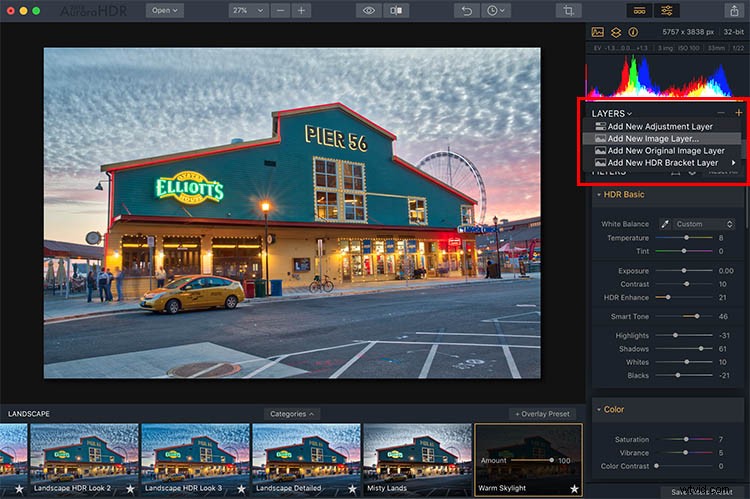
Se la tua immagine ha un orizzonte dritto senza grandi ostruzioni, la Maschera sfumatura maschererà facilmente il tuo tramonto ideale nella tua inquadratura tra parentesi. Ma nel mio caso, ho un grande edificio in mezzo, quindi il pennello è la soluzione migliore. Dopo aver fatto clic su Pennello, sul pannello superiore apparirà una sottile barra di opzioni. Qui è dove puoi controllare se stai dipingendo sull'immagine o cancellando (tornando indietro su eventuali errori). Puoi anche controllare le dimensioni, la morbidezza e l'opacità del pennello.
Quando avrò finito di dipingere nel mio nuovo cielo al tramonto, premerò il pulsante blu Fine. Guarda le immagini prima e dopo qui sotto!


4. Aggiungi una sovrapposizione di texture

Prima:l'immagine centrale di un set con bracketing a 3 scatti.
Usando una tecnica simile alla sostituzione del cielo, puoi aggiungere strati di sovrapposizione con texture alle tue foto per un effetto più creativo. Tutto ciò di cui hai bisogno è una foto strutturata, come l'immagine di carta stagionata qui sotto. Importa semplicemente quell'immagine come un nuovo livello. Puoi quindi mascherarlo in modo selettivo utilizzando gli strumenti Pennello, Maschera radiale o Maschera sfumatura (spiegato sopra). Oppure puoi applicare la trama in modo uguale all'intera immagine regolando l'opacità. L'immagine risultante aveva un aspetto vintage e lunatico.

Lascio a te
Hai usato Aurora HDR 2018 per migliorare le tue immagini? Quali strumenti hai trovato più utili per ottenere foto più creative? Fatecelo sapere nei commenti qui sotto!
Disclaimer:Macphun, che presto diventerà Skylum, è un partner pubblicitario di dPS.

